安裝Windows 8/Windows 8.1後C盤可用空間越來越小,或系統消耗空間過多怎麼辦呢?可以對Win8 C盤進行瘦身操作,給你的Windows 8/Windows 8.1減肥
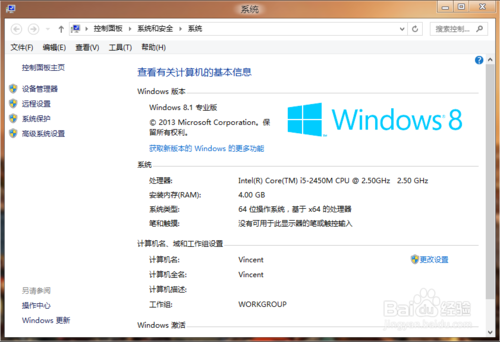
工具/原料
Windows 8/Windows 8.1
方法/步驟
磁盤清理:進入計算機資源管理器-右鍵C盤-屬性-磁盤清理-清理系統文件,查看每一項資源的占用空間並且勾選清理,特別注意以前的Windows安裝,也就是Windows old文件夾,安裝系統時沒有格式化系統盤會將以前的系統文件放入Windows old文件夾,容量很大
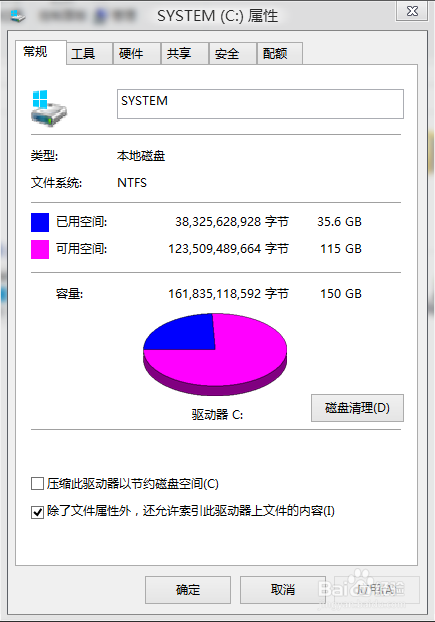
虛擬內存:虛擬內存會將硬盤部分空間劃撥作為虛擬內存使用,以頁面文件形式存在,一般會占用2G-4G不等。如果你的計算機物理內存達到4G或4G以上,可以考慮取消虛擬內存的設置
右鍵計算機圖標-屬性-高級系統設置-性能-設置-高級-更改-去掉自動管理勾選-選中托管的系統-無分頁文件-設置-應用-確定-重啟計算機
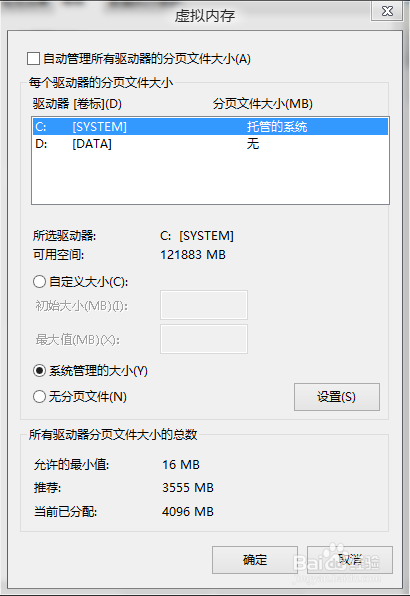
Windows Update自動更新:刪除C:\WINDOWS\SoftwareDistribution\Download下所下載的自動更新補丁
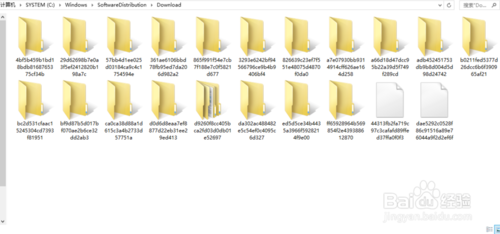
系統保護:右鍵計算機圖標-屬性-系統保護-配置-禁用,刪除已生成的系統保護文件
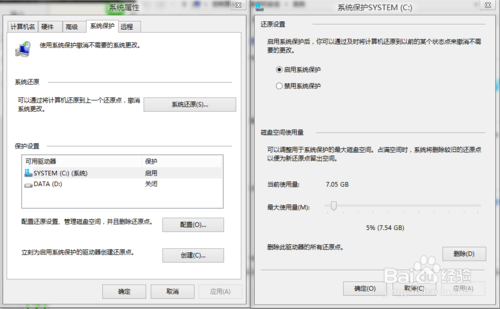
休眠文件:使用快捷鍵Win+X-命令提示符(管理員)輸入:powercfg -h off,回車,可關閉和刪除休眠文件

擴大分區:最根本的解決方法是擴大C盤分區的容量。目前大部分機械硬盤的運作方式是外圈轉速快於內圈,而系統分區也就是C盤處於最外圈,所以軟件安裝到C盤啟動和讀取最快。小編建議使用分區助手等分區軟件將C盤容量調整到70-150G之間的容量比較適宜
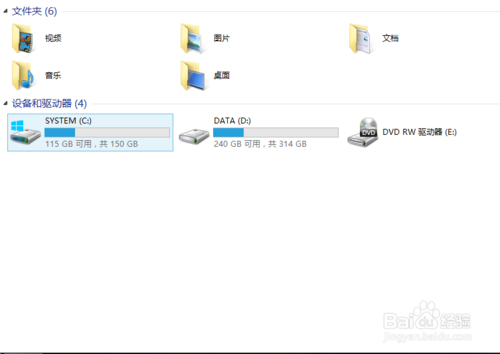
丟失20G:如果C盤無緣無故丟失20G或幾十G,核對文件夾大小對不上的話,可能是系統保護閘門數值被開的太大導致占用
右鍵桌面的計算機圖標-屬性-系統保護-配置 可以看見當前系統保護使用量為25.26G,上限閘門為75.63G,所以每次安裝/卸載軟件都會自動備份創建還原點來占用
點擊刪除後將上限閘門拉低設置為10G以內即可
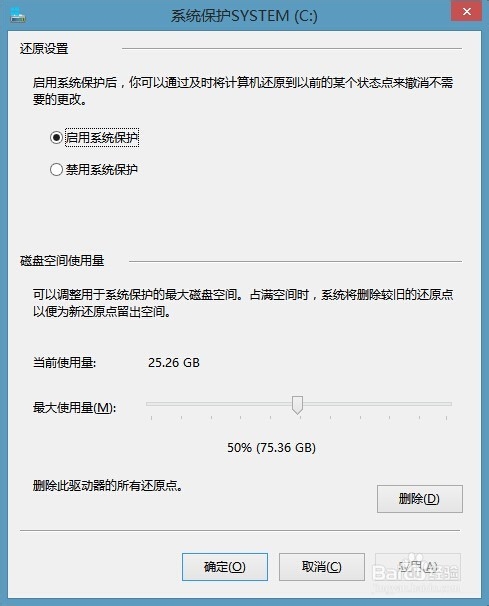
注意事項
以上方法是關閉部分系統服務來提升空間,不太建議使用,建議將C盤容量擴展
以上就是Win8/Win8.1 C盤空間越來越小/系統消耗空間過多的解決方法,希望能對大家有所幫助!